در بیشتر موارد، سوال در مورد چگونگی باز کردن یک فایل ISO برای کاربران تازه کار است. در اولین جلسه با این فرمت، ویندوز همیشه نمیتواند ابزار مطلوب برای باز کردن محتوا یا راهاندازی را انتخاب کند. این گزینه فشرده سازی رایج است، بنابراین شما باید بدانید که چه باید تصویر دیسک را باز کنید. برای انجام این کار، چندین سرویس رایگان وجود دارد.
نحوه باز کردن یک فایل ISO
چنین فرمت فشرده سازی معمولا برای انتقال داده ها از درایو دی وی دی یا سی دی از طریق اینترنت یا رسانه های قابل جابجایی استفاده می شود. آرشیو شامل تمام داده ها به طور کامل، که پس از آن شما می توانید در یک کامپیوتر دیگر بازپشت. از فرمت اغلب استفاده کنید، بنابراین باید بدانید کدام برنامه برای باز کردن ISO. شما سیستم عامل نمی توانید بلافاصله برای این اهداف برنامه مناسب انتخاب کنید، ممکن است مجبور شوید آن را دانلود کنید.
اغلب این فرمت برای آرشیو بازی ها، سیستم عامل استفاده می شود تا بتوانید از یک درایو مجازی بدون نیاز به یک دیسک فیزیکی در آینده استفاده کنید. در این مورد، شما لازم نیست که آرشیو را باز کنید، اما فقط آن را اجرا کنید. اگر ما در مورد بازیابی محتویات صحبت می کنیم و سپس از آن استفاده می کنیم، ما نیاز به یک برنامه خاص داریم. چندین تاسیسات شناخته شده، مناسب و قابل دسترس وجود دارد که به شما کمک می کند همه اقدامات فوق را انجام دهید. ISO - نسبت به باز کردن:
- الکل؛
- ابزار Deamon؛
- فوق العاده ISO؛
- نرو؛
- 7 زیپ؛
نحوه باز کردن فایل ISO در ویندوز 7
این windose نسخه در نظر گرفته است که رایج ترین و محبوب، به طوری زیر یک لیست از گزینه است، شما در پنجره باز 7. استاندارد ISO مجموعه نرم افزار سیستم هیچ ابزار ویژه ای برای نوشتن و یا باز کردن این گسترش، بنابراین شما باید آن را از اینترنت دانلود کنید. در مورد بایگانی با این بازی، باید Daemon Tools Lite را پیدا کنید. این نسخه رایگان است و دارای قابلیت های لازم است. روش استفاده به شرح زیر است:
- ابزار را نصب کنید. تمام آیکون فایل ISO تغییر می کند، اما باید باشد.
- در طول نصب، بخش دیگری در explorer ظاهر می شود که به عنوان یک درایو مجازی عمل می کند.
- بر روی تصویر دوبار کلیک کنید، و به صورت خودکار به عنوان اجرا می شود دیسک نرمال.
- اگر این اتفاق نمی افتد به طور خودکار، به برنامه بروید، روی درایو راست کلیک کرده و "Mount image" را انتخاب کنید.
- یک explorer به نظر می رسد، که از طریق آن برای تعیین محل فایل.
- علاوه بر این از طریق کامپیوتر من فقط به cd-rom مجازی بروید و نصب را اجرا کنید.
تصویر ISO لزوما شامل یک بازی نیست، می تواند سیستم عامل مورد نیاز برای استخراج باشد. برای این، برنامه Ultra ISO کاملا مناسب است. این ابزار چند منظوره که با توسعه کار می کند شروع می شود، بنماید و یا می نویسد به سایر حامل (درایوهای فلش). دستورالعمل برای استفاده از این ابزار:
- نصب، نصب و بعد از راه اندازی، گزینه "دوره آزمایشی" را دانلود کنید. عملکرد به طور کامل قابل دسترسی خواهد بود.
- روی دکمه "File" کلیک کنید و "Open" را انتخاب کنید. از طریق explorer، پوشه را با تصویر دیسک پیدا کنید و آن را انتخاب کنید.
- در پنجره برنامه، محتوا به نظر می رسد که شما می توانید استخراج، نوشتن به رسانه ها، و یا مستقیم از Ultra ISO اجرا کنید.
- شما همچنین می توانید بلافاصله محل آرشیو را پیدا کنید، روی آن راست کلیک کرده و آیتم "Open with ..." را انتخاب کنید. در پنجره، برنامه Ultra ISO را مشخص کنید. در آینده، تمام این فایل ها توسط این برنامه راه اندازی خواهند شد.
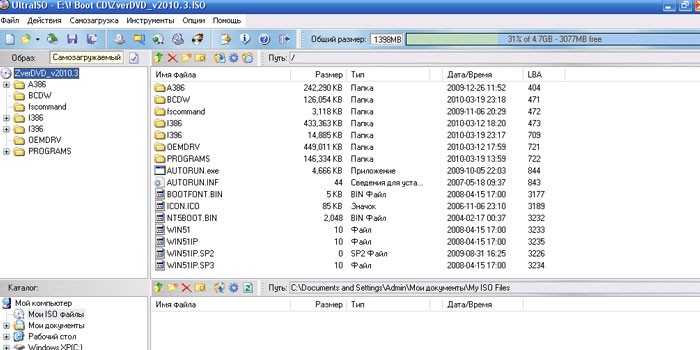
یکی دیگر راه ساده، چگونه می توان یک تصویر دیسک را باز کرد، از معمار محبوب 7Zip استفاده خواهد کرد. این ابزار با فرمت های بسیاری کار می کند. شروع یک سند ISO، همچنین قادر است، شما باید موارد زیر را انجام دهید:
- برنامه را دانلود و نصب کنید. در طول نصب، تمام انواع برنامه های افزودنی را انتخاب کنید.
- پوشه ISO را پیدا کنید، روی آن راست کلیک کرده و گزینه "Open with." را انتخاب کنید.
- روی فهرست در آرشیو کلیک کنید و از طریق آن ایزو راه اندازی خواهد شد.
- بعد، شما لیستی از فایل هایی را که می توانید به راحتی از 7 زیپ خواندید، باز کنید و یا نمایش دهید.
یک گزینه دیگر وجود دارد، نحوه باز کردن یک تصویر ISO - برنامه Nero. قبلا، آن برنامه بسیار محبوب برای سوزاندن سی دی و دی وی دی بود، اما با ظهور درایوهای فلش تبدیل شد کمتر محبوب. با این حال، قادر به کار با ISO، باز و یا نوشتن به رسانه دیسک است. شما نیاز دارید آخرین نسخه آب و برق با تمام افزودنی ها. سپس راه اندازی به شرح زیر است:
- نصب، برنامه را اجرا کنید
- بر روی آیتم در منوی بالا "ImageDrive" کلیک کنید. اقدام برای ایجاد درایو مجازی را تأیید کنید.
- روی آیتم "Drive first" کلیک کنید و فایل تصویر دیسک را با استفاده از دکمه فهرست انتخاب کنید.
- دیسک نصب می شود و شما می توانید فایل اجرایی را اجرا کنید یا محتویات را به یک سی دی ارسال کنید.

نحوه باز کردن فایل ISO در ویندوز 10
این جدیدترین و آخرین نسخه جدید Windos که تمام بهترین شیوه های سیستم عامل های قبلی را جذب می کند. این یک طراحی جالب است، مانند ویندوز 8 و قابلیت راحت، همانطور که در 7-ke. این سیستم دارای بسیاری از برنامه های ساخته شده است که به انجام اکثر اقدامات لازم در سیستم کمک می کند. با این حال، توسعه دهندگان گزینه ای را برای باز کردن ISO در ویندوز 10 ندیدند، بنابراین شما نیاز به دانلود نرم افزار اضافی دارید. از لیست همانند نسخه 7 ویندوز انتخاب کنید. برنامه های بهینه از سفارش قابلیت استفاده:
- 7Zip - بایگانی کننده، که به اجرای تصویر کمک می کند و تمام فایل ها را از آن استخراج می کند.
- UltraIso - این ابزار نه تنها می تواند ایزو را اجرا کند، بلکه همچنین آن را به هر رسانه ای ارسال می کند.
- Deamon Tools شبیه ساز محبوب برای درایو است، برای نصب ISO.
- الکل - ابزار کم محبوب، بلکه مناسب است.
چگونه می توان یک فایل ISO در ویندوز 8 باز کرد
این سیستم عامل اغلب به عنوان یک پوسته کاری از پیش نصب شده در بسیاری از لپ تاپ های مدرن استفاده می شود. کاربران که به تازگی یک کامپیوتر خریداری کرده اند باید بدانند کدام برنامه برای باز کردن فایل ISO. بر خلاف دیگران نسخه های ویندوز در این ابزار ساخته شده است، بنابراین شما می توانید هر چیز دیگری نصب کنید. شما می توانید ایزو را به صورت زیر بخوانید:
- پوشه را با فایل تعیین کنید.
- روی آن راست کلیک کنید
- در منوی زمینه، روی "اتصال" مورد کلیک کنید.
- شما یک درایو مجازی جدید خواهید داشت که در آن سند نصب می شود.
- پس از آن شما می توانید با محتوا کار کنید.
صاحبان نسخه 8 می توانند مشکلات را در صورت وجود تصویر در یک رسانه با فرمت های مختلف از NTFS یا درایوهای شبکه داشته باشند. در این مورد، شما باید از برنامه های توضیح داده شده در بالا استفاده کنید:
- WinRar / 7zip؛
- الکل؛
- ابزار Deamon؛
- UltraISO؛
- نرو
ویدئو: کدام برنامه برای باز کردن فایل ISO
برای کپی دیسک، از یک تصویر برای فایل استفاده کنید. این کاملا ساختار دیسک را حفظ می کند و حاوی اطلاعات کامل است. فرمت محبوب برای ذخیره یک تصویر * .iso است. فایل این فرمت اغلب در شبکه یافت می شود. سپس تصویر را می توان به دیسک نوشته و سپس از CD یا DVD دیسک کپی کنید. اما اگر درایو بر روی کامپیوتر نصب نشده باشد، این سوال مطرح می شود که چگونه فایل ISO موجود در کامپیوتر را اجرا کنید.
برنامه الکل
الکل یکی از محبوب ترین برنامه هایی است که هر تصویر را راه اندازی می کند. چنین برنامه ای می تواند در موقعیت های مختلف مفید باشد. این روش رایج برای انتقال یک نسخه از بازی ها، فیلم ها، آلبوم های موسیقی است.
پس از شروع نصب، Alcohol از شما می خواهد که کامپیوتر را دوباره راه اندازی کنید. ما با پیشنهاد موافق هستیم پس از راه اندازی مجدد، نصب ادامه دارد. یک زبان را از لیست پیشنهادات انتخاب کنید. ما سعی می کنیم برنامه را اجرا کنیم. یک پیام ظاهر خواهد شد که درایوهای مجازی در حال راه اندازی هستند، درایوهای مجازی نصب می شوند، پنجره اصلی باز خواهد شد. در سمت چپ منوی عملیات اصلی است. در زیر لیستی از تمام درایوهای نصب شده، هر دو فیزیکی و مجازی هستند.
برنامه را سفارشی کنید
بعد، به پیکربندی برنامه ادامه دهید. در پانل اصلی ما "ابزار" منو را پیدا کنید. از آن ما به «تنظیمات» برویم. بعد، یک پنجره جدید با تنظیمات باز می شود. در سمت چپ ما بخش "دیسک مجازی" را می بینیم، در اینجا مقدار لازم را تعیین می کنیم.

یک درایو مجازی به نوعی به یک درایو معمولی CD-ROM مشابه است. درایو دیسک واقعی، سینی بارگیری دیسک را باز می کنیم، آن را ببندیم، سپس شروع به خواندن اطلاعات از آن می کنیم. با درایو مجازی، ما هم همین کار را انجام می دهیم، فقط مشخص کنید کجا تصویر دیسک قرار گرفته است، شروع به خواندن اطلاعات از آن می کند.
سپس در "دیسک مجازی" یک منوی "انجمن فایل" است. در اینجا ما تمام موارد را با علامت های تجاری علامت گذاری می کنیم و فقط روی دکمه "انتخاب همه" کلیک کنید. برای ذخیره تنظیمات، "ok" را فشار دهید پس از آن، هر فایل ISO با الکل همراه است و با آن باز می شود.
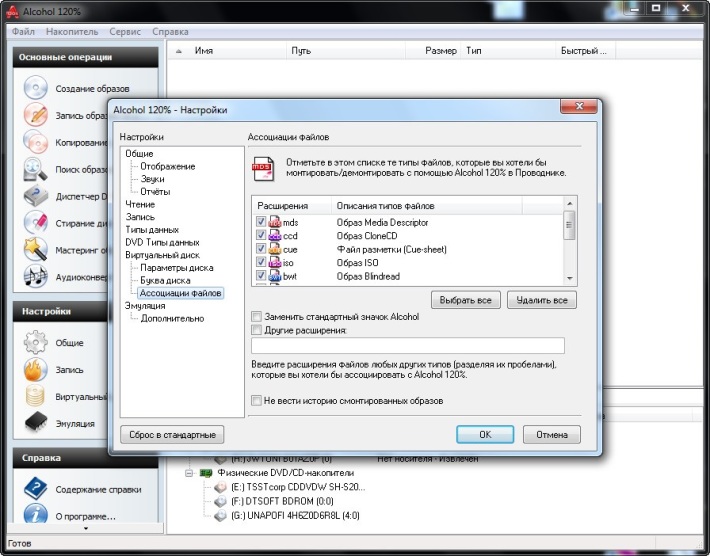
حالا شما می توانید تصویر را نصب کنید. اولین راه مستقر در برنامه است. از طریق پانل اصلی به منوی "File" بروید. "باز" را انتخاب کنید در پنجره باز شده ما فایل مورد نظر را بر روی کامپیوتر جستجو می کنیم. در حال حاضر آن را به برنامه اضافه می شود، می توان آن را در هر زمان مشاهده می شود. با کلیک راست روی موس، "Mount to device" را انتخاب کنید. به همین ترتیب، شما می توانید ایزو را از بین ببرید.
شما همچنین می توانید تصویر را مستقیما از ویندوز اکسپلورر سوار کنید. ما پوشه ای در کامپیوتر پیدا می کنیم که فایل دلخواه آن ذخیره شده است، با کلیک راست بر روی آن، روی "Mount image" را انتخاب کنید. اکنون می توان آن را آغاز کرد. شما همچنین می توانید ایزو را از هادی حذف کنید.
ایجاد یک تصویر ایزو
برنامه الکل می تواند نه تنها ایزو را اجرا کند، بلکه همچنین آن را ایجاد می کند. این می تواند مفید باشد اگر شما نمی توانید یک کپی از دیسک اصلی ایجاد کنید. یا در آن صورت زمانی که انتقال راحت تر باشد تصویر iso از طریق اینترنت راحت تر از ارسال یک نسخه از دیسک از طریق پست است.
برای باز کردن الکل از پانل اصلی، منوی "File" را انتخاب کنید، به "ایجاد تصاویر" بروید. یک پنجره برای ایجاد باز خواهد شد. در زیر یک پنجره با لیستی از درایوهای موجود است. درایو که در آن دیسک برای کپی قرار دارد را انتخاب کنید. در زیر پنجره انتخاب سرعت انتخاب شده است. مطلوب است حداقل انتخاب کنید. این خطا هنگام نوشتن حذف خواهد شد. پایین در "تنظیمات خواندن"، انتخاب پوشه شما می خواهید برای ذخیره فایل، پس از آن شما می خواهید فرمت را انتخاب کنید، کلیک کنید "شروع". بعد از چند ساعت، ISO ما در پوشه انتخاب شده ظاهر می شود.
فایل های دارای پسوند .iso دارای یک کپی از رسانه های اصلی نوری با ضبط یک فیلم، یک آلبوم موسیقی، بازی کامپیوتری و غیره آنها "تصاویر" دیسک نامیده می شوند و می توانند برای ایجاد یک نسخه کامل یا مجازی از یک CD یا DVD استفاده شوند. برای انجام این کار، شما باید یک برنامه خاص در رایانه خود داشته باشید، طراحی شده برای کار با فایل های این فرمت.
دستورالعمل
چنین برنامه های امروز هستند بسیاری وجود دارد - برای مثال، شما می توانید برنامه الکل 120٪، Daemon Tools اجرا، UltraISO می استفاده، و غیره شما می توانید آنها را بر روی دیسک در فروشگاه های کامپیوتر یا از طریق اینترنت در سایت های تولید کنندگان، که اکثر آنها ارائه نسخه ساده شده از این برنامه ها پیدا می دوره به مدت دو هفته به یک ماه رایگان و یا محاکمه.
